如果設備無法通過 USB 連接怎麼辦?
當您無法透過 USB 資料線連接時,可能是由於以下原因:
1.不支援該設備。
2. 裝置的驅動程式未正確安裝在電腦上。
3. 您執行的不是最新版本的Coolmuster Android Assistant。
4.設備上未啟用USB調試。
以下是解決問題的步驟:
1. 確保設備受產品支援。點擊此連結檢視支援的裝置清單:
https://www.coolmuster.com/tech-spec/android-assistant.html
2. 在您的 Windows 或 Mac 計算機上下載或更新Coolmuster Android Assistant (Windows/Mac) 到最新版本。
AAAWindowsAAAA版本:
https://www.coolmuster.com/downloads/cool-android-assistant.exe
Mac版本:
https://www.coolmuster.com/downloads/cool-android-assistant-for-mac.dmg
3.目前,該程式為使用者提供了兩種不同的連接方式:通過USB線連接和通過WiFi連接。因此,如果您無法連接您的 ndroid手機,帶USB線,可以試試WiFi連接方式。以下是詳細步驟:
- 直接啟動程式,然後在右上角的面板上選擇“通過WiFi連接”。
- 將 Android 手機和 PC 設置在同一網路中,然後在手機上訪問以下網站: https://www.coolmuster.com/android-assistant-apk.html。 下載 APK 檔,然後將其安裝在您的 Android 設備上。
- 在您的設備上啟動Coolmuster Android Assistant應用程式並在您的電腦上啟動程式,在這裡您需要按下“允許訪問”按鈕 PC上的彈出視窗如下所示。之後,您可以按兩下 Android 上的「掃描二維碼」 ,通過 WiFi 將設備連接到 PC。
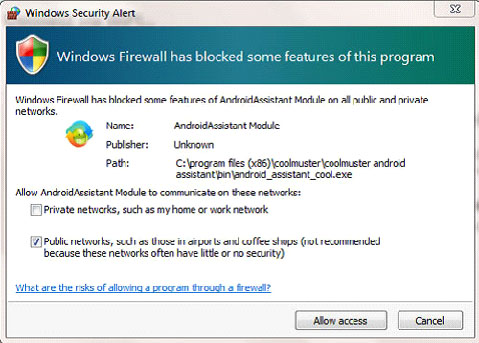
掃描二維碼
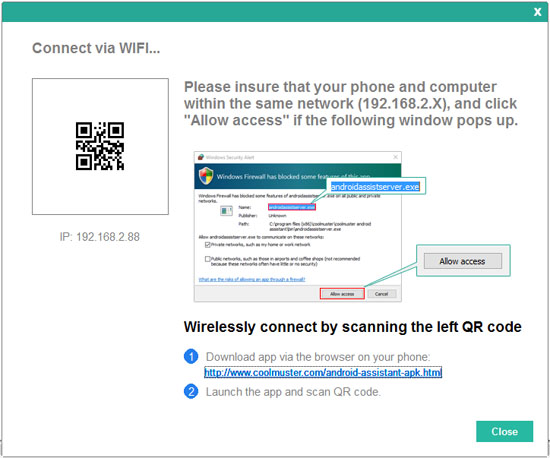
- 現在,您可以隨心所欲地管理您的Android數據。
相關文章:
注意:如果您在此頁面中找不到您想要的答案,請隨時通過在線反饋與我們聯繫 功能或通過電子郵件: support@coolmuster.com 隨心所欲。
